Mover ou copiar ficheiros no Microsoft Teams
Utilize o Teams no ambiente de trabalho ou na Web para mover ou copiar rapidamente ficheiros pessoais ou de equipa.
Mover ou copiar arquivos
Para mover ou copiar um ficheiro no Teams:
-
No Teams, selecione OneDrive

-
Localize o ficheiro que pretende mover ou copiar.
Observação: Se o ficheiro estiver em Os meus ficheiros, paire o cursor sobre o ficheiro e selecione Mais opções

Para localizar um ficheiro a partir de um canal específico:
-
Localize o canal em Acesso rápido ou Mais locais....
-
Navegue para o canal e selecione o separador Ficheiros .
-
-
Paire o cursor sobre o ficheiro e selecione Mais opções



Observações:
-
Para mover ou copiar múltiplos ficheiros para a mesma localização, paire o cursor sobre cada ficheiro e selecione a marca de marcar em círculo na coluna esquerda.
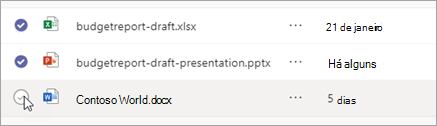
-
Em seguida, selecione Mais opções



-
-
Selecione a pasta para a qual pretende mover ou copiar os ficheiros.
-
Selecione Mover aqui.
Observação: Não precisa de copiar um ficheiro para o partilhar em vários canais e conversas. Em vez disso, partilhe uma ligação para a mesma. Para obter instruções, consulte Obter uma ligação para um ficheiro no Teams.










